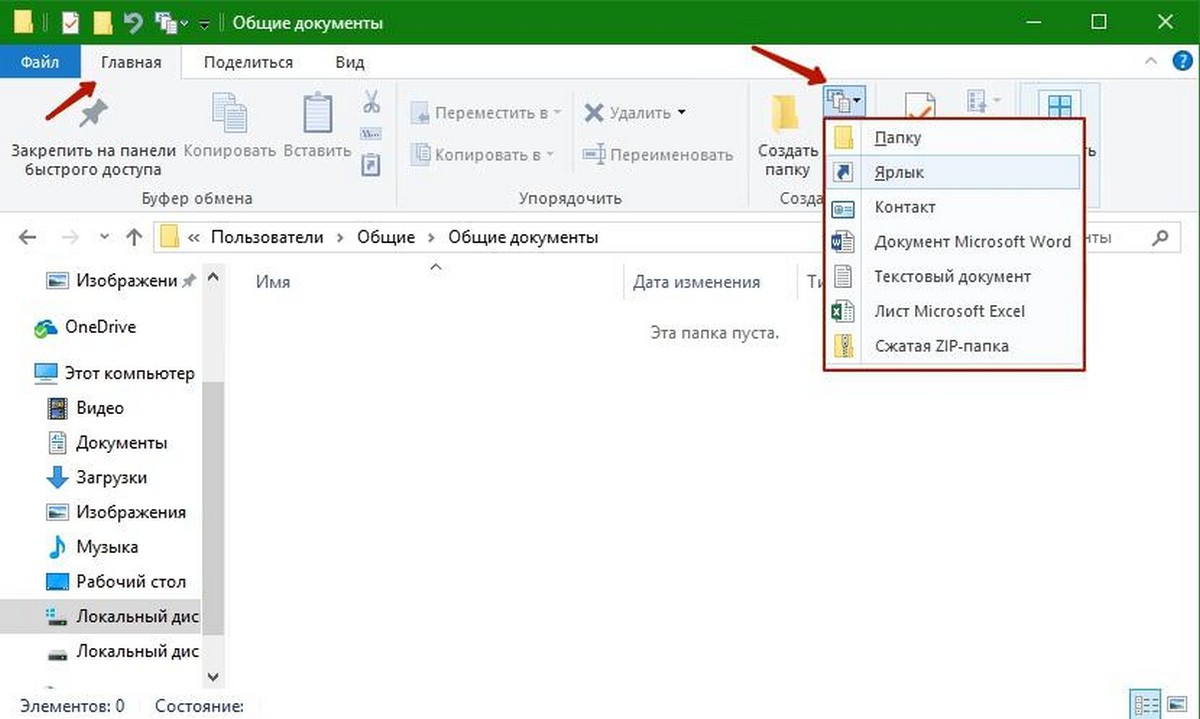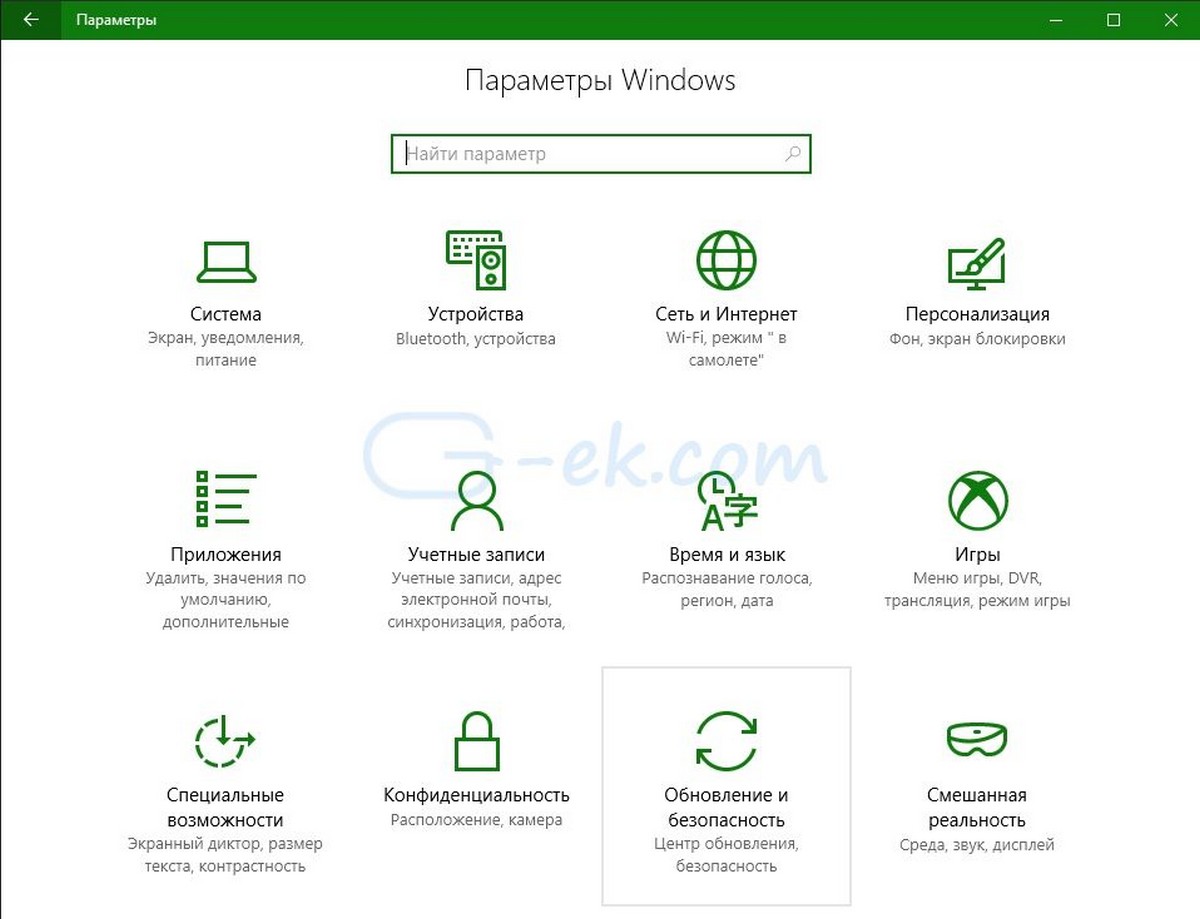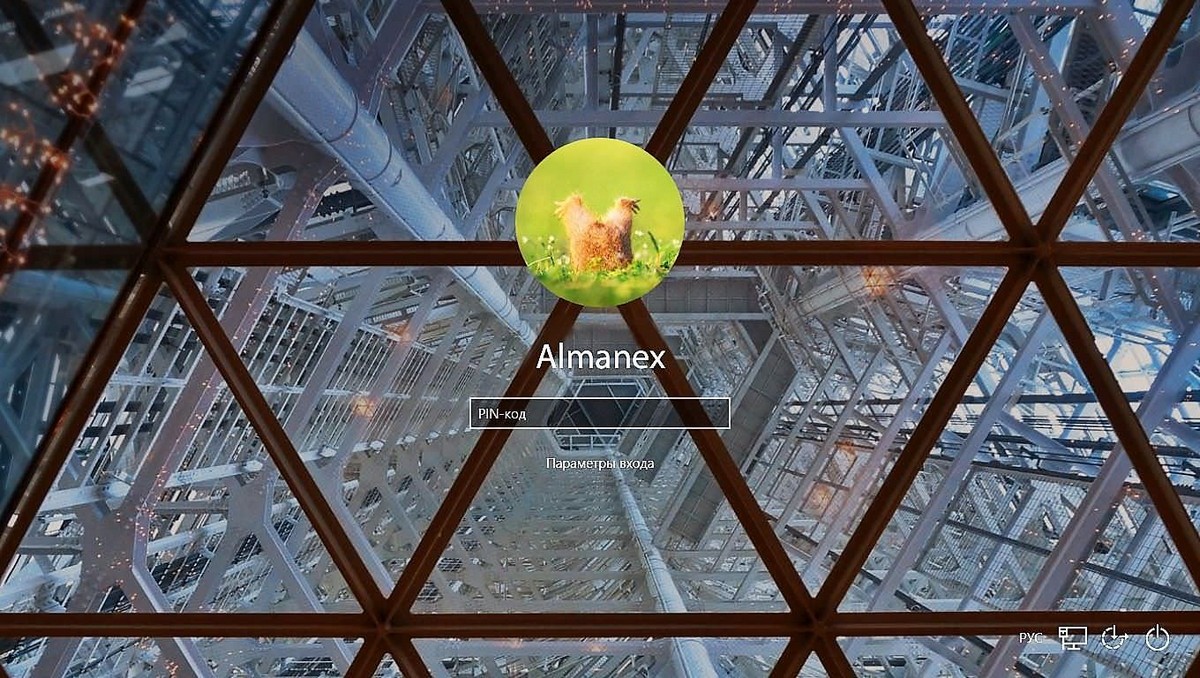Если вы не пользуетесь компьютером какое-то время, Windows 10 начнет выполнять автоматическое обслуживание. Это ежедневная задача по расписанию, она выполняет различные задачи, такие как обновления приложений, обновления Windows, проверка безопасности и многое другое.
Как отключить автоматическое обслуживание в Windows 10 и почему вы можете захотеть избавиться от этой функции.
В общем, Автоматическое обслуживание полезная функция. Основная цель функции это безопасность и обслуживание, поддержка производительности операционной системы в актуальном состоянии. Как правило, оно не влияет на производительность ОС отрицательно, выполняя все задачи в фоновом режиме.
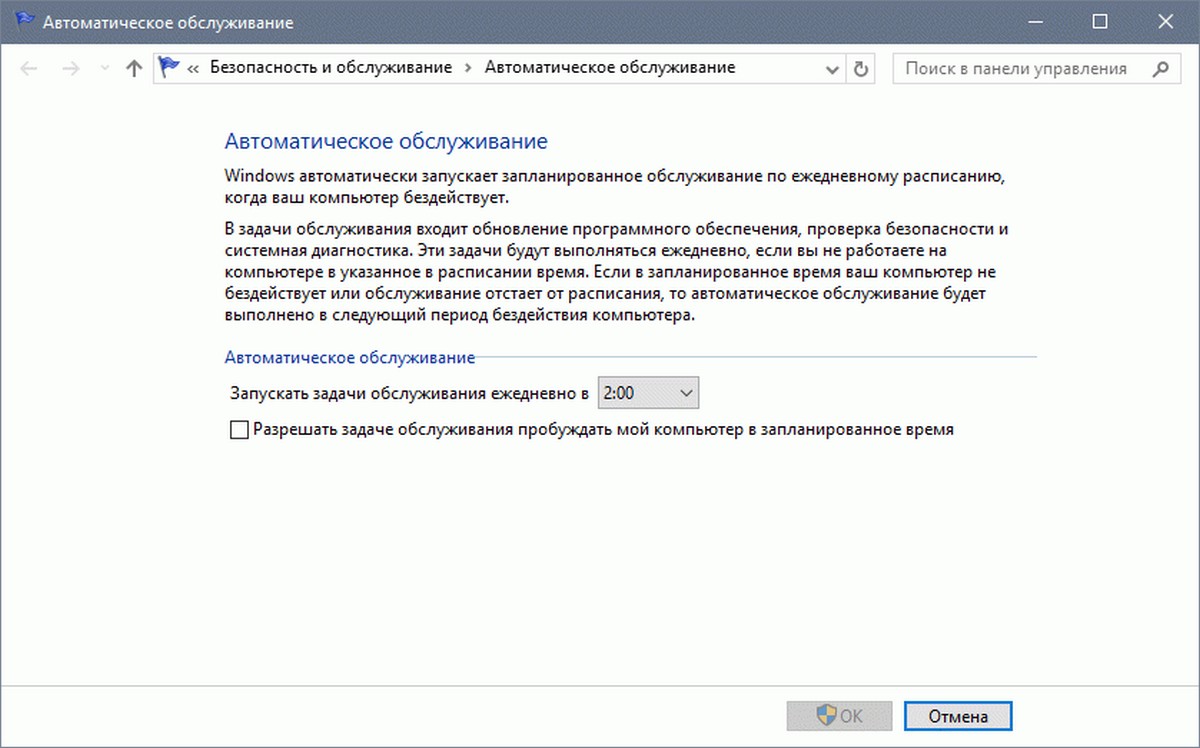
Если вам случится работать за компьютером продолжительное время и оно совпало с периодом времени для автоматического обслуживания системы, выполнение будет перенесено. Большинству пользователей не следует отключать автоматическое обслуживание, но может возникнуть ситуация, когда вам действительно нужно, отключить его.
Например, если вы столкнулись с синим экраном (англ. Blue Screen of Death, Blue Screen of Doom, BSoD) или если ваш компьютер зависает во время простоя, это может означать, что ошибку вызывает задача, которая выполняется как часть автоматического обслуживания (Automatic Maintenance).
Таким образом, для устранения неполадок, вы можете отключить его и проверить поведение вашей операционной системы, когда она находится в режиме ожидания.
Вы можете открыть классическую панель управления и перейти по следующему пути:
Панель управления\Система и безопасность\Центр безопасности и обслуживания
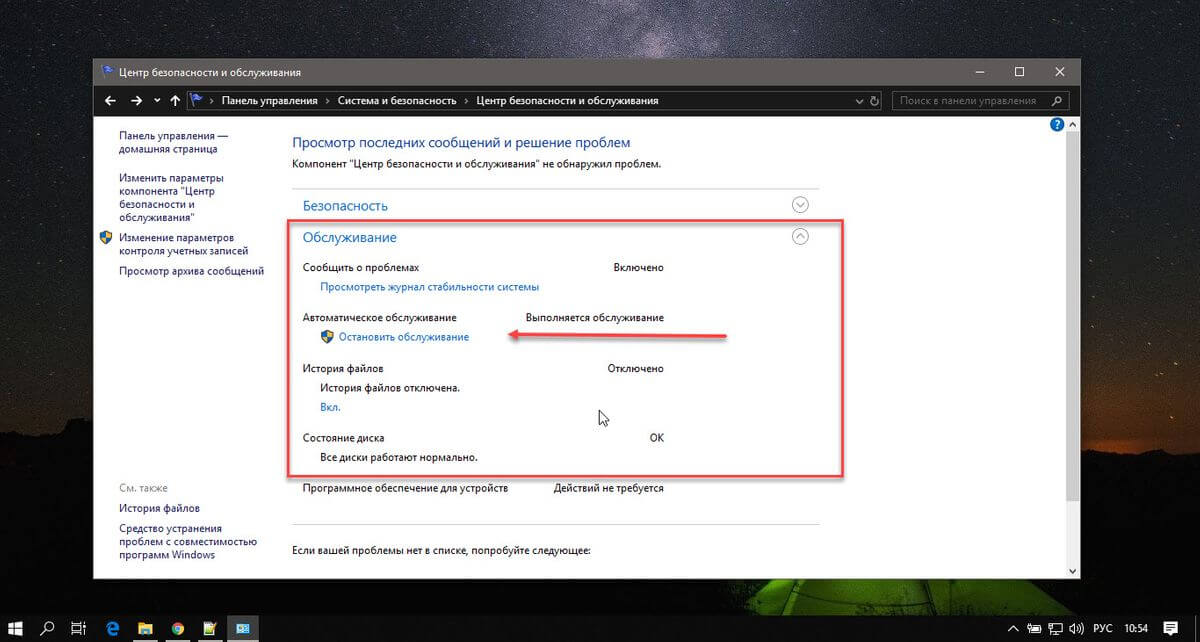
Чтобы отключить автоматическое обслуживание в Windows 10 , вам нужно сделать следующее:
- Откройте редактор реестра (если вы незнакомы с реестром см. как).
- Перейдите к следующему разделу реестра:
HKEY_LOCAL_MACHINE\SOFTWARE\Microsoft\Windows NT\CurrentVersion\Schedule\Maintenance
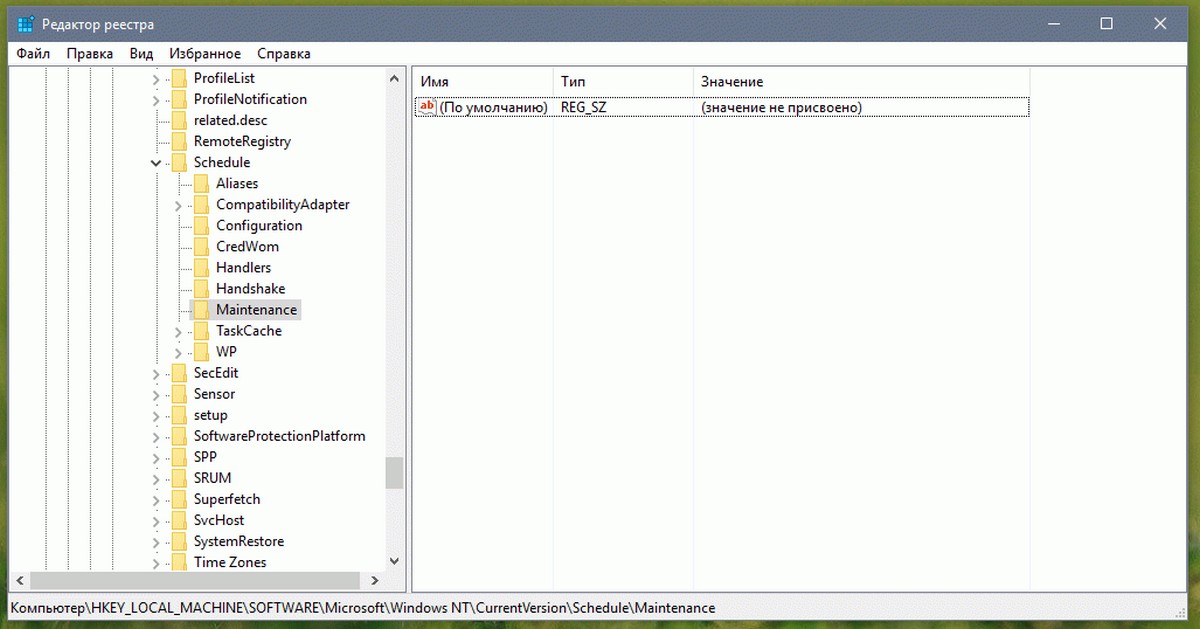
- На правой панели, вы увидите параметр «MaintenanceDisabled». Если это параметр не существует, создайте параметр DWORD (32-бита) с таким же именем. Примечание: даже если вы работаете 64-битной ОС Windows, вам всеравно нужно, создать параметр DWORD 32 бита.
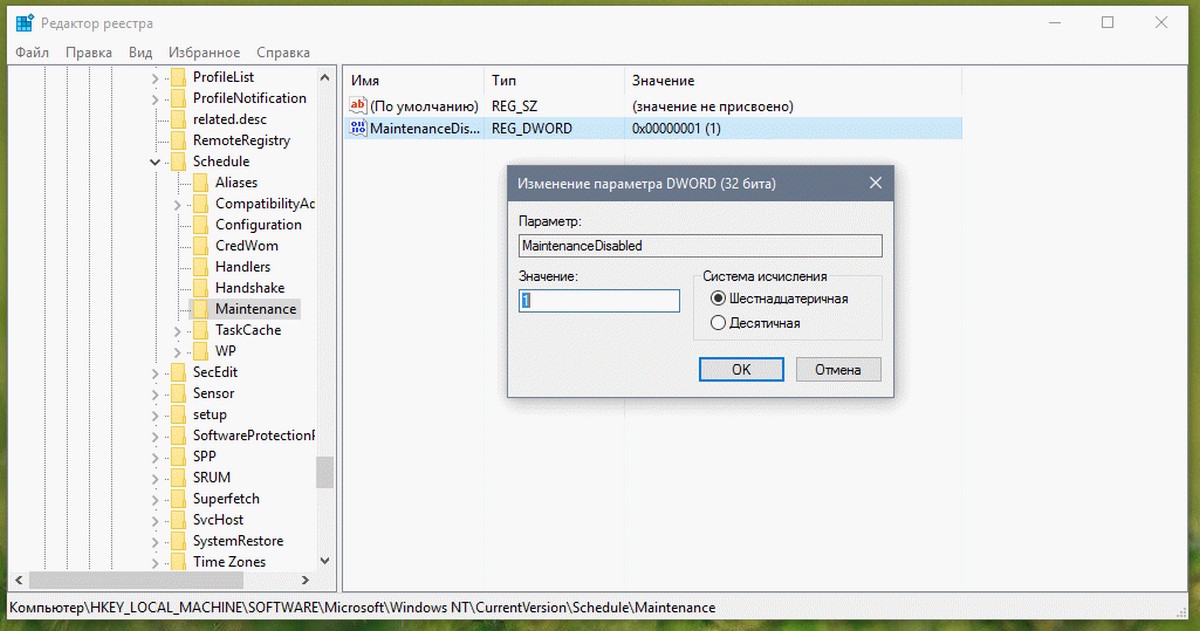
- Установите значение параметра «MaintenanceDisabled» равным 1, чтобы отключить автоматическое обслуживание в Windows 10.
- Перезагрузите компьютер, чтобы изменения вступили в силу.
Вот и все. Автоматическое обслуживание в Windows 10 отключено. Чтобы включить его снова, установите значение «MaintenanceDisabled» равным 0 или просто удалите его.
Я подготовил готовые к использованию файлы, так что вы можете избежать ручного редактирования реестра. Вы можете скачать их здесь:
В комментариях, не стесняйтесь поделиться, почему вам пришлось отключить Автоматическое обслуживание Windows 10.